שמור אפליקציות ומשחקים גדולים מחנות Windows 10 לכוננים חיצוניים
מיקרוסופט Windows 10 / / March 17, 2020
הפסקת מקום בשטח המחברת שלך עם אחסון מוגבל זה מעצבן. הדבר המגניב הוא לגרום ל- Windows 10 לאחסן משחקים או אפליקציות גדולות בכונן חיצוני.
הפסקת שטח על שטח של מיקרוסופט או כל מחברת עם אחסון מוגבל זה מעצבן. הדבר המגניב הוא לגרום לחלונות 10 לשמור על משחקי ענק או אפליקציות ענקיות לכונן הבזק USB גדול יותר או כרטיס SD.
הערה:
זהו מאמר מעודכן שישקף את השינויים במהדורת יום השנה ל- Windows 10. אם אתה עדיין מפעיל את Build 10586, אתה יכול לעקוב הוראות אלה.
Windows 10: אחסן אפליקציות גדולות בכונן חיצוני
כדי להגדיר את זה, עבור אל הגדרות> מערכת> אחסון. שם תוכלו לראות את הכוננים המחוברים למחשב האישי שלכם. כאן תוכלו לראות שהוספתי כונן הבזק מסוג USB של 128 ג'יגה-בתים לשלי לנובו פלקס.
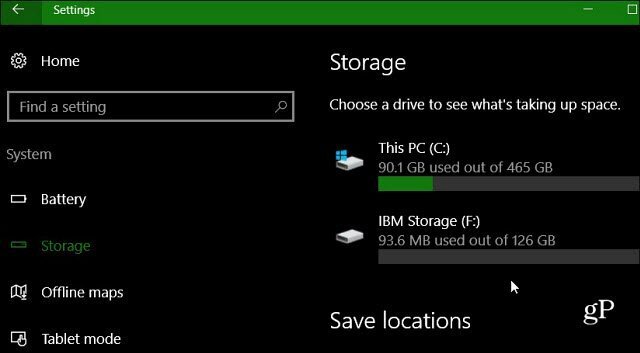
גלול מטה אל החלק שמור מיקומים ושנה איפה יישומים חדשים יישמרו. ברור שזה מוגדר כברירת מחדל לכונן המקומי שלך, ואתה רוצה לשנות אותו לכונן החיצוני שלך מהתפריט הנפתח ואז לחץ על החל.
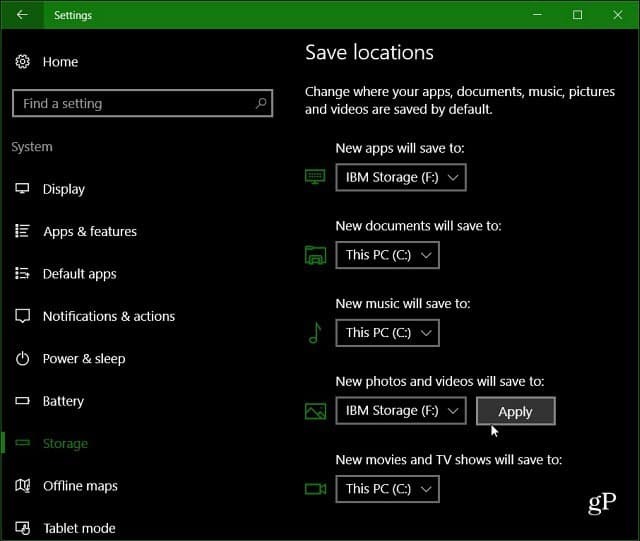
כשאתה כאן, אתה יכול להגדיר את המיקומים של מוסיקה, מסמכים, תמונות וסרטונים. למעשה, מכיוון שתמונות וסרטונים יכולים להיות ענקיים, אולי תרצו לשנות אותם גם לכונן החיצוני הגדול יותר.
עכשיו, כשאתה תופס קובץ גדול מחנות Windows, כמו אספלט 8: מוטס (כמעט 2 ג'יגה-בתים) יעבור לכונן החיצוני.
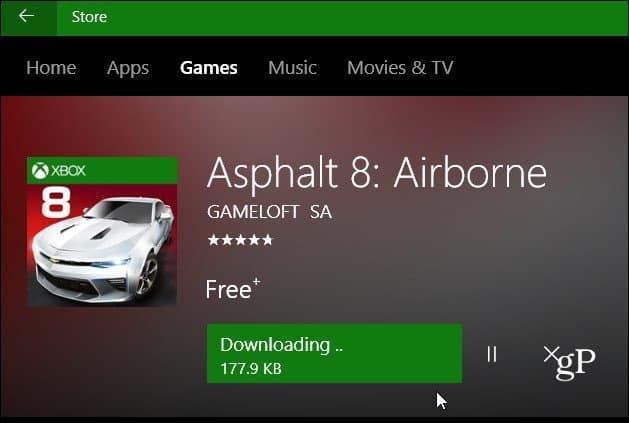
זהו פיתרון נהדר אם יש לכם כונן SSD בעל קיבולת נמוכה יותר ואתם רוצים לשמור עליהם מקומיים ולא בענן. אם אינך זקוק לכונן הבזק מסוג USB שיוצא מהמחברת שלך, תרצה להשתמש בכרטיס SD גדול במקום זאת.
זכור כי אפליקציות מסוימות צריכות להתקין בכונן המקומי שלך כדי לעבוד. עם זאת, בדרך כלל מדובר בכלי עזר קטנים יותר.



